Како вратити свој Инстаграм након што сте онемогућени?
Pronađite detaljne korake kako da vratite svoj Instagram nalog nakon što je onemogućen.
Снапцхат је једна таква платформа која успешно чува наше тајне од свог лансирања. Шаљете поруку било ком снимку, успоменама или фотографији; уклањају се одмах након отварања. А ову функцију приватности воле милиони корисника широм света.
Када су у питању снимци екрана, апликација шаље обавештење кориснику чији је снимак екрана направљен. Због ове функције против снимања екрана , људи су прилично збуњени и траже различите начине како направити снимак екрана на Снапцхату, а да они не знају у 2021.?
Срећом, неке методе то омогућавају и омогућавају вам да тајно завирите у нечији Снапцхат, а да га не обавестите.
Како направити снимак екрана на Снапцхату без обавештавања 2021? (Андроид/иОС)
Постоји неколико трикова које можете размотрити одвојено на иПхоне-у и Андроид-у да бисте тајно снимили снимак екрана на Снапцхату.
Трик 1: Користите други паметни телефон
Ако очајнички желите да снимите и сачувате туђу Снапцхат причу, онда користите други уређај да снимите слику одређеног снимка пре него што се самоуниште. Па, квалитет неће бити изненађујући, али зависи од тога како држите руке мирне да бисте снимили пристојан снимак.
Трик 2: Користите алатку за снимање екрана
Користећи ову методу, не можете само да снимите снимак екрана на Снапцхат-у, а да они не знају, већ можете снимити и видео записе приче без да их обавестите. Ако ваш паметни телефон нуди уграђени алат за снимање екрана , можете га користити на уобичајен начин да снимите Снапцхат причу. Можете чак да преузмете и апликације за снимање екрана независних произвођача за Андроид или иПхоне да бисте направили снимке екрана Снапцхат приче.
Трик 3: Коришћење апликација трећих страна за снимање снимака екрана без обавештавања
Слично ВхатсАпп Статус Саверс, неколико узбудљивих апликација на тржишту омогућава корисницима да направе снимке екрана Снапцхат прича без њиховог знања. Покушајте да инсталирате СнапСавер на свој уређај и пратите упутства корак по корак:
Алтернативно, предлажемо да користите апликацију „ Снимак екрана а да они не знају “ од Цард Гамес ЛЛП да бисте обавили задатак без обавештавања другог корисника. Набавите га овде
Трик 4: Убијте Снапцхат апликацију одмах
У већини случајева ефикасно је функционисало снимање екрана на Снапцхату без њиховог знања. Само пажљиво пратите овај метод да бисте снимили снимке без обавештавања другог корисника:
Имајте на уму да је овај метод прилично ризичан јер у случају да мало закасните да срушите апликацију, обавештење може бити послато другој страни, а ви то не желите.
Трик 5: Снимите снимак екрана из одељка недавних апликација
Иако вам овај метод неће помоћи да снимите причу у пуној величини, и даље можете задржати неки део Снап-а. Овај метод је савршен за чување порука ћаскања у облику снимака екрана. Несумњиво можете одбацити обавештење „___ је направио снимак екрана ћаскања“ користећи овај метод. Само пратите хакирање корак по корак до снимка екрана на Снапцхату, а да они не знају.
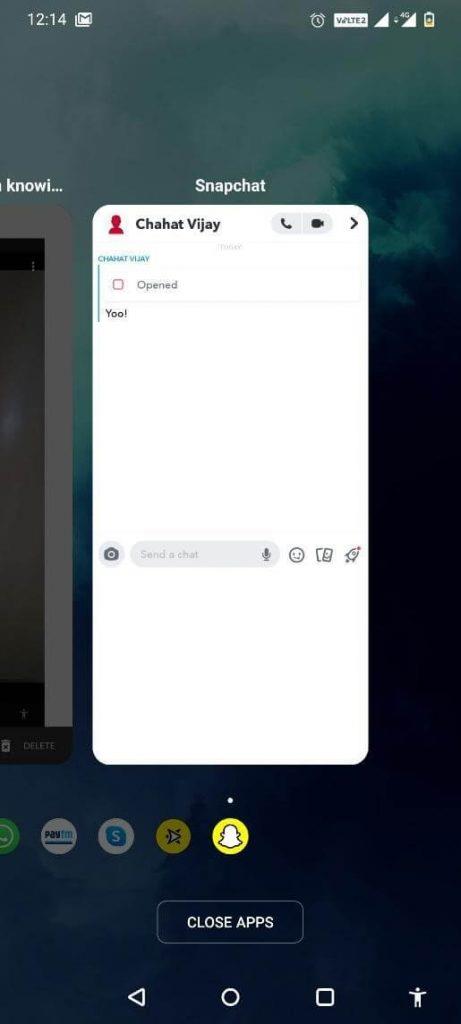
Снимак екрана Снапцхат-а би изгледао отприлике као горе. Можете даље да исечете снимак екрана и тајно сачувате нечији Снап у својој галерији.
Трик 6: Коришћење функције пресликавања екрана
Ако очајнички требате да снимите нечију причу и не желите да их обавестите, користите овај Снапцхат хак да бисте обавили посао. Сада, овај метод би захтевао мало посла, али ако се уради исправно, можете направити снимак екрана на Снапцхату без њиховог знања. Морате да омогућите функцију Сцреен Мирроринг у подешавањима телефона да бисте пребацили свој телефон на спољни уређај.
Ако ваш паметни телефон нема такву функционалност, немојте се осећати лоше, јер на тржишту постоје бројне апликације које вам могу помоћи да пребаците свој Андроид или иПхоне на спољни уређај као што је Смарт ТВ. Када се заврши, морате да покренете Снапцхат на свом телефону и узмете други уређај да бисте снимили или снимили снимак екрана нечије Снапцхат приче са спољног уређаја.
Трик 7: Питајте Гоогле помоћника
Сада многи од њих кажу да брисање кеш меморије и касније снимање екрана могу помоћи у снимању снимака без обавештавања друге стране. Овај метод је застарео, али Гоогле помоћник може преварити Снапцхат. Такође, радило би само за Андроид кориснике.
Након што отворите ћаскање, реците „ОК Гоогле“ и „Направи снимак екрана“ . Касније можете да сачувате овај снимак екрана на свом телефону или да га поделите са другим апликацијама. Снапцхат не може да открије овај начин снимања снимка екрана и неће бити послата порука упозорења.
Трик 8: Одложите обавештење о снимку екрана
Па, требало би да будете веома брзи у извођењу овог трика; у супротном, заинтересована особа ће одмах знати да сте тајно снимили њихову Снапцхат причу. Само следите хак корак по корак:
Сада можете да посматрате снимак екрана који сте направили требало да се поново учита у нормалу као да га никада нисте отворили.
Особа чија је прича снимљена на екрану неће добити искачуће обавештење да је неко направио снимак екрана и индикатор снимка екрана (икона са двоструком стрелицом) ће бити приказан неколико минута. Али када видите њихов следећи снимак, „порука о снимку екрана“ ће се појавити у њиховом ћаскању. Дакле, ако је особа коју снимите екран супер непажљива, можете брзо да се извучете са својом игром снимка екрана на Снапцхату!
|
Бонус савет: Како направити снимак екрана Снапцхат-а а да они не знају на Мац-у? Пратите овај једноставан трик да тајно направите снимке екрана Снапцхат Стори-а на Мац-у:
Паметно, ех! |
8 проверених решења како да направите снимке екрана на Снапцхату без слања обавештења?
Надамо се да сте успели да пронађете одговарајуће решење за ваш упит „Како тајно направити снимке екрана на Снапцхату?“ Реците нам да ли су ове методе функционисале за вас или не у одељку за коментаре испод. Међутим, Снапцхат може донети било које ажурирање како би свој метод контролисане приватности одржао у усправном положају, баш као што ниједна апликација за снимање екрана не може успешно да сними снимак и још много тога. Ипак, трик 4 и 5 никада неће нестати са својим случајем!
ПОГЛЕДАЈТЕ СЛЕДЕЋЕ:
Pronađite detaljne korake kako da vratite svoj Instagram nalog nakon što je onemogućen.
Желите да избришете истекле пропуснице и средите Аппле новчаник? Пратите док објашњавам у овом чланку како да уклоните ставке из Аппле новчаника.
Било да сте одрасла или млада особа, можете испробати ове апликације за бојење да бисте ослободили своју креативност и смирили свој ум.
Овај водич вам показује како да решите проблем са вашим Аппле иПхоне или иПад уређајем који приказује погрешну локацију.
Погледајте како можете да омогућите и управљате Не узнемиравај на иПад-у како бисте се могли фокусирати на оно што треба да урадите. Ево корака које треба пратити.
Погледајте различите начине на које можете повећати своју тастатуру на иПад-у без апликације треће стране. Такође погледајте како се тастатура мења са апликацијом.
Да ли се суочавате са грешком иТунес не открива иПхоне или иПад на вашем Виндовс 11 рачунару? Испробајте ове проверене методе да одмах решите проблем!
Осећате да ваш иПад не ради брзо? Не можете да надоградите на најновији иПадОС? Пронађите овде знакове који говоре да морате да надоградите иПад!
Тражите кораке како да укључите аутоматско чување у програму Екцел? Прочитајте овај водич о укључивању аутоматског чувања у Екцел-у на Мац-у, Виндовс 11 и иПад-у.
Погледајте како можете да држите своје лозинке у Мицрософт Едге-у под контролом и спречите прегледач да сачува све будуће лозинке.







